Hoe de standaard Windows 8 e-mailclient te veranderen
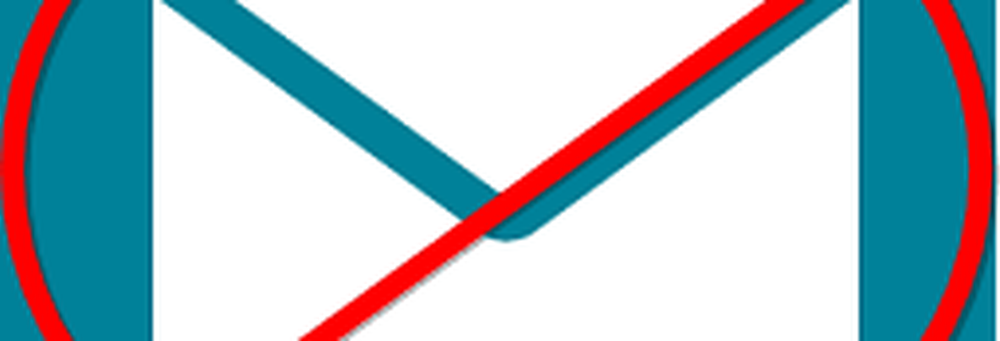
Het wijzigen van de standaardclient van de Mail-app naar iets anders is vergelijkbaar met het openen van PDF's en foto's op het bureaublad of voorkomen dat video's en muziekbestanden worden geopend in Windows 8-apps.

Stel de standaard Windows 8 Desktop Email Client in
Open het Configuratiescherm op het bureaublad en klik op Standaardprogramma's.

Klik vervolgens op de koppeling "Een bestandstype of protocol koppelen aan een programma".

Klik vervolgens in het scherm Associaties instellen omlaag in de lijst totdat u Protocollen vindt, en daaronder ziet u MAILTO. Het staat ingesteld op Mail - dubbelklik erop.

Er verschijnt een venster met de vraag hoe u de (mailto) -link wilt openen. Selecteer er een uit de lijst of controleer de Windows Store voor een. Hier blijf ik met Outlook 2013 voor mailto-koppelingen. Oude gewoontes zijn moeilijk te doorbreken! Ik gebruik Outlook sinds 97 en heb het vandaag nog steeds liever. Het is zeker beter dan de huidige versie van de Mail-app.

Stel Webmail in als standaard in Chrome of Firefox
Als u de bovenstaande methode gebruikt, wordt uw standaard e-mailadres ingesteld voor al uw browsers. Maar misschien wilt u een analyse uitvoeren en deze voor elke browser aanpassen, en dat kan.
In Chrome wilt u waarschijnlijk Gmail instellen als uw standaard e-mailhandler.

Of, als u Firefox gebruikt, kunt u gemakkelijk de standaard e-mailclient instellen op Gmail of een andere webgebaseerde client.





